Содержание страницы:
— Шаг 1. Сформулируем тему
— Шаг 2. Выбираем домен и хостинг, регистрируем его
— Шаг 3. Устанавливаем SSL-сертификат
— Шаг 4. Работаем с базовыми настройками
— Шаг 5. Выбираем подходящий шаблон
— Шаг 6. Разбираемся с плагинами
— Шаг 7. Работаем над базовым наполнением сайта
В этом материале мы вместе, шаг за шагом, рассмотрим все этапы создания сайта на WordPress. Если у вас еще нет опыта в этой области, будьте готовы внимательно следовать инструкциям и, конечно, перейти к практике: в этом случае полученные знания станут навыком, а материал не перейдет в раздел «еще одна прочитанная статья». Итак, приступим.
WordPress удобен своей адаптивностью, он подойдет для работы с самыми разными он-лайн площадками. На этом движке можно разместить и личный блог, и простой сайт-визитку, и онлайн курсы со сложной структурой. WordPress отлично подойдет для демонстрации работ дизайнеров или копирайтеров – словом, мы настоятельно советуем присмотреться к нему внимательно вне зависимости от формата вашего бизнеса.
Шаг 1. Сформулируем тему.
Если у вас есть идеи, каким именно бизнесом вы бы хотели заниматься, настало время превратить это в конкретные задачи. Как показывает практика, работать лучше всего с теми нишами, которые вам по-настоящему близки. Определитесь, в какой именно области вас можно назвать специалистом – это первый вариант. Второй сводится к тому, что вы ориентируетесь на сферу своих интересов: какие именно из них вы бы хотели превратить в навык и «прокачать»?
Разумеется, вы вольны остановиться на сколь угодно экзотической теме. Тем не менее, не лишним будет оценить ее востребованность на рынке. На помощь тут придут такие ресурсы как «Рейтинг качественных проектов» (Яндекс), «Рейтинг LiveInternet».
Определить сферу работы важно сейчас еще и потому, что тематика сайта всегда диктует правила его оформления и настройки вцелом.
Получилось сформулировать тематику работы? Тогда переходим к следующему пункту.
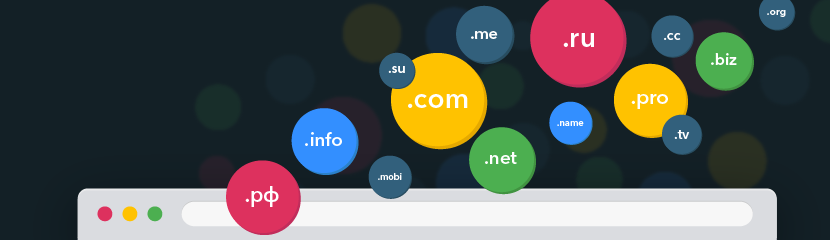
Шаг 2. Выбираем домен и хостинг, регистрируем его.
Для начала определимся с терминами: под доменом подразумевается имя сайта, отображаемое в адресной строке. Чем руководствоваться при его выборе? Назовем три золотых правила:
— Лаконичность – ваш лучший друг, а краткость – родная сестра;
— Если само слово, пришедшее вам на ум, уже занято, добавьте цифры или тире, не впадая в противоречия с логической стороной вопроса;
— Регистрируя сайт на английском языке, проследите, чтобы в нем было минимальное количество шипящих звуков – иначе красивый адрес рискует превратиться в чуждое глазу сочетание знаков.
Сейчас настало время проверить, свободен ли выбранный вами домен (сделать это можно к примеру здесь: https://timeweb.com/ru/services/domains/). В случае, если вариант не занят, обратитесь к его истории. Известны случаи, когда плохая репутация ресурса в прошлом, негативно сказывалась на его посещаемости. Чтобы избежать подобного, воспользуйтесь поиском по https://web.archive.org (этот ресурс хранит также и данные об оформлении сайта, и публикуемые на нем материалы). Второй вариант предполагает работу с поисковыми механизмами: воспользуйтесь любым из них, вбейте название ресурса в строку поиска. В случае, если сайт с аналогичным именем когда-либо существовал, он обязательно себя проявит.
Перед тем, как начать процедуру регистрации, рекомендуем вам не торопиться и для начала приобрести хостинг. В нескольких словах расскажем, что такое хостинг и зачем он вам нужен. Под хостингом подразумевается то самое место, где будут обитать все материалы сайта, хранится данные. Разновидностей хостинга существует много, но мы назовем только пару, с которой несложно будет начать.
Share hosting (базовый)
Отлично подойдет для начинающих проектов – бюджетный и легкий хостинг. Из-за своего незначительного веса не требует много места на сайте. Если ваш проект пока молод и показатель суточных посетителей не превышает тысячу человек – смело используйте share hosting. Когда отметка превысит 1000, вы сможете выбрать другой тариф или перевести ресурс на другой хостинг. Например, VDS.
VDS/VPS
Им можно воспользоваться сразу, не ожидая существенного увеличения посетителей сайта. Преимущество VDS заключается в большей адаптивности к нагрузкам от посетителей и трафика, а также в собственном выделенном ip-адресе для сайта.
Если Share hosting обойдется вам в 100 рублей за месяц, то цена VDS составит от 500 рублей. Стоит учитывать, что VDS и VPS – одно и то же. Пример адекватного и удобного в использовании хостинга данной категории – Firstvds.
Как зарегистрировать хостинг самостоятельно? Разберем на примере удобного Timeweb. Для начала открываем вкладку «Хостинг» и «Выберите тариф». Останавливаемся на самом бюджетном, если в работе у нас всего один ресурс. Вносим своим инициал и электронный адрес в соответствующие строки. Проверяем электронную почту – в ней должно появиться письмо, содержащее все необходимые данные для входа на хостинг (ваш логин и пароль). Пользуетесь ими на сайте и пополняете баланс в личном кабинете можно на год, можно на месяц. Почти все тарифы ориентированны на годовую подписку – так выйдет бюджетнее. Поздравляем! Хостинг готов к работе.
Регистрировать домен немногим сложнее: переходите в панель управления внутри хостинга и выбираете заголовок «Домены и поддомены». Заносите имя нужного вам, затем проверяете, не используется ли он другими организациями. В случае, если домен свободен, вы увидите зеленую галочку. Далее переходите к пункту «Регистрация»: вам потребуется создать нового Администратора (пункт меню так и называется), указав при этом свои подлинные данные. В случае, если регистрация выполняется по заказу, вносятся данные владельца сайта. Теперь остается только оплатить тариф и дождаться активации ресурса.
Возможно, по ходу регистрации у вас возникнет вопрос, и не один. Это не повод отказываться от идеи создания сайта! Не стесняйтесь обращаться в службу поддержки: специалист сопроводят вас на нужном этапе регистрации, обеспечив компетентной информацией (проверено лично). Также не должен вызывать проблем и перенос ресурса с одного хостинга на другой: в большинстве случаев услуга предоставляется бесплатно.
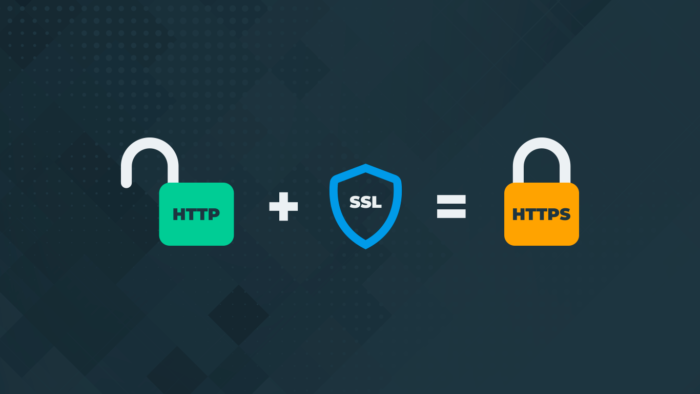
Шаг 3. Устанавливаем SSL-сертификат
Этот тип сертификата «ответственен» за безопасность в подключении между онлайн-ресурсом и гостем. Сегодня наличие SSL-сертификата – не просто признак хорошего тона, а обязательная мера. Только при его наличии поисковики будут прочитывать ваш сайт как безопасный, и, соответственно, предлагать его к посещению. Разница будет видна уже при обращении к адресу сайта: если сертификат в наличии, адрес ресурса будет значится как «https://» (если сертификата нет, последняя буква «s» не добавляется).
SSL-сертификат можно поставить непосредственно перед установкой WordPress: этот шаг поможет избежать проблем с так называемым «смешанным контентом» (в этом случае часть страниц будет грузиться через http://). Для того, чтоб обстоятельно разобраться в этом вопросе без лишних сложностей, попробуйте «Let’s encrypt» — бесплатный сертификат. Его различия с платными аналогами минимальны (к слову, стоимость платной подписки – около 550 рублей в год).
Бесплатные сертификаты хозяин хостинга сам устанавливает и сам обновляет. Платные сертификаты обновляются автономно (на протяжении оплаченного периода, разумеется). В случае работы с платным аналогом, рекомендуем внести сумму на несколько лет вперед и забыть о пункте обновлений на это время.
Где приобрести SSL-сертификат? К примеру, на сайте firstssl.ru (сервис от уже рекомендованного нами VDS хостинга firstvds). С бесплатным проще: его можно скачать непосредственно из админки.
Очередной этап позади! Теперь ваш ресурс виден пользователю, смело заливайте контент. Техническую составляющую можно сделать еще более привлекательной и удобной: например, поработав с дополнительными настройками.

Шаг 4. Работаем с базовыми настройками
В этом разделе мы не будем перепечатывать описания каждого пункта, доступное в админке. Остановимся на куда менее очевидных составляющих. Итак, предлагаем вам открыть используемую платформу для сайта и следовать ниже по тексту.
Название сайта: здесь лаконично и грамотно пишете, как именно называется ваш проект.
Краткое описание: у вас есть всего несколько фраз, чтобы сформулировать основной информационный посыл ресурса. Не забудьте про ключевые слова.
Членство: в случае, если регистрация на вашем ресурсе не требуется, этот пункт можно упразднить (не помечайте его галочкой).
Как правило, все прочее, уже выставленное, автоматически поддерживает необходимые настройки. Сохраняем их, продолжаем нашу работу.
В пунктах «Написание» и «Форматирование» автоматические отметки можно снять.
Сервисы обновления – сюда можете скопировать следующие значения:
https://blogsearch.google.ru/ping/RPC2
https://blogsearch.google.com/ping/RPC2
https://ping.blogs.yandex.ru/RPC2
Чтение и На главной странице отображать подразумевает присутствие контента (а главное, способ его организации), который увидят пользователи при посещении вашего сайта. Не забывайте о том, что здесь можно задать необходимй вид страницы: будет ли это подвижная лента блога или же статичная страница – решать вам.
Видимость для поисковых систем не стоит помечать галочкой.
Обсуждение: здесь имеет смысл выставить опцию ручной проверки всех комментариев (не публиковать их автоматически). Причина довольна прозаична: больше половины таких горе-комментаторов рекламируют свой собственный ресурс, близкий по тематике вашему. Не давайте конкурентам шанс делать это.
Медиафайлы: в этом пункте обнуляйте все значения. Тут речь идёт, например, об автоматической обрезке картинки, или о создании резервных копий разного веса. Последняя опция точно ни к чему хорошему не приведет: это не самый рациональный способ использовать место хостинга.
Постоянные ссылки лучше перевести в режим «произвольно» и опубликовать здесь следующую запись: /%category%/%postname%.html
Сохраняем настройки и двигаемся дальше.
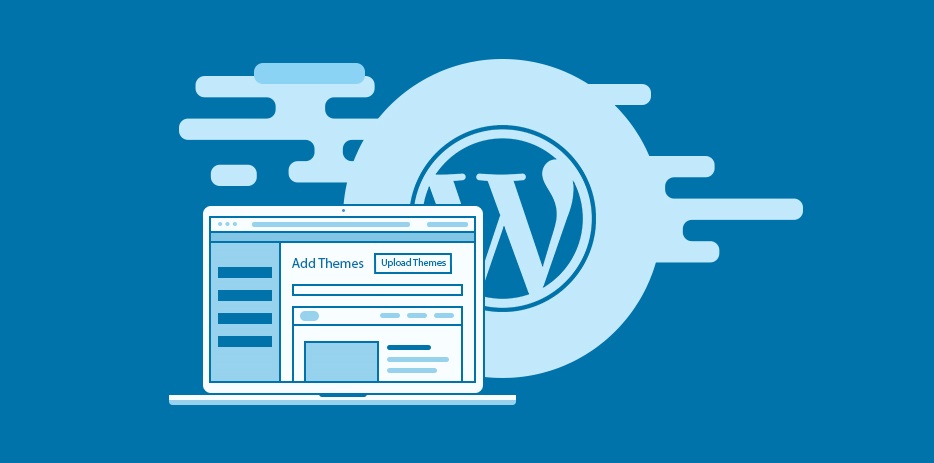
Шаг 5. Выбираем подходящий шаблон
Скажем прямо: выбор шаблона (или же самостоятельная его разработка) – тот самый камень преткновения, который может незаметно поглотить часы и даже недели драгоценного рабочего времени. Вопрос в соотношении их функциональности и критериев оформления, коих можно отыскать почти бесконечное количество.
Постараемся разобраться во всем этом по порядку: где водятся идеальные шаблоны и какой именно подойдет для вашего сайта? Какой именно выбрать – платный или бесплатный? Все зависит от ваших целей и ресурсов, но экономить на этом пункте мы все же не советуем. Потратив около трех тысяч рублей на готовый шаблон, вы ощутимо прокачаете сайт вцелом, повысив его адаптивность, функциональность, а также широкий ассортимент полезных настроек. За адекватной подборкой бесплатных образцов рекомендуем обращаться непосредственно на официальный сайт https://ru.wordpress.org/themes
Говоря о годных платных шаблонах, следует упомянуть Root (оптимален для блогов), JournalX (подойдет для новостных сайтов) и CookIt (стоит запомнить всем тем, кто работает с темой кулинарии). Что их объединяет? Эти шаблоны созданы настоящими профи своего дела, сотрудниками WPShop. Используйте их, если ваша задача – эффективно, без промедлений начать работу с WordPress. Существенным преимуществом этих ресурсов будет русскоязычная панель админа. История, увы, знает много случаев, когда упорное намерение запустить свой собственный сайт на WordPress разбивалось о навигацю на английском языке.
Если вы не из тех, кого остановит языковой барьер, обязательно загляните на ThemeForest. Название сайта полностью оправдывает себя: здесь можно встретить бессчетное количество самых разных тем.
Как выбрать «тот самый» шаблон?
Подходящий шаблон должен быть хорош во всем: обязательно протестируйте его в самых разных видах. Для начала поглядите, как именно выглядит новостная лента, как расположены в ней статьи и как они воспринимаются по отдельности. Обратите внимание, отображается ли sidebar (боковой столбец). Ознакомьтесь с документацией к шаблону или с его описанием.
В случае, если вы работаете с бесплатным шаблоном, занимайтесь установкой через админку сайта (выбрав пункты «Внешний вид – Темы»). Не забывайте о возможности невзначай схватить вирус, качая шаблон на незнакомом ресурсе. Также важно ознакомиться с датой последнего апдейта: сомнения должен вызывать тот вариант, который не дорабатывали год или больше. Обновление шаблонов на WordPress происходит с завидной регулярностью: ваш шаблон должен быть в силах пережить это.
Как правильно установить понравившийся шаблон?
Каждый шаблон требует индивидуального подхода – с учётом всех установок и технических требований. Но есть и общие моменты, которые мы постараемся рассмотреть ниже:
— Работать с опцией «Внешний вид» можно в одноименной панели (она также может называться «Настроить»);
— Редактура заголовка и ключевой информации по сайту находится, как правило, слева и сверху. В этот же раздел можно загрузить лого;
— Можно также работать и со шрифтами: их размерами и типами. Вам предстоит определиться с основной палитрой для сайта (общей и отдельно взятых элементов). Здесь же можно заняться цветовыми решениями «подвала»;
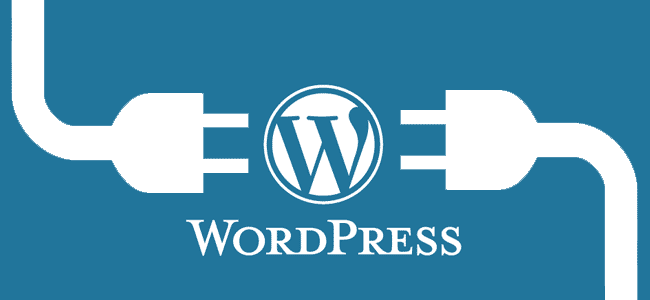
Шаг 6. Разбираемся с плагинами
В первую очередь, ответим на вопрос, что же такое плагин и как именно они могут быть полезны при разработке сайта на WordPress? Эта система обладает необходимой адаптивностью, но ее изначальных настроек недостаточно для успешного продвижения. Исправим это. Добавляем на свой ресурс плагины, но делаем это максимально осмысленно. Перед нами встает вопрос выбора, и он будет нелегким. Дело в том, что количество существующих плагинов измеряется десятками, а то и сотнями тысяч. Затестировать лично хотя бы малую часть – задача не из легких, поэтому мы советуем вам начать работу с хорошо зарекомендовавших себя «Clearfy Pro», «Yoast SEO», «WP Super Cache», «Akismet», «All In One WP Security». Подробнее о каждом из них мы скажем чуть ниже, а пока что ознакомимся со стандарным алгоритмом установки плагина на сайт. Делается это через администраторскую панель: в разделе «Плагины» выбираете опцию «Добавить новый» и затем оцениваете, что предлагает вам WordPress или же грузите их самостоятельно (например, упомянутые выше).
Плагин «Clearfy Pro»
Данный плагин относится к разряду платных, но это не делает его недостойным внимания: однократно заплатив, вы неоценимо прокачаете свой ресурс. Во-первых, он мало весит: система будет работать оперативно, не замедляясь из-за технических характеристик. Во-вторых, в нем собрано практически все для идеального SEO. Добавьте к этому, что Clearfy Pro не множит лишние файлы на сайте, а еще защищает ресурс от незванных атак. Разработчики этого плагина мечты – ребята из Clearfy Pro, о которых уже говорилось выше.
Альтернативу Clearfy Pro можно назвать следующую: Cyr to Lat enhanced (обеспечит перевод русских символов на латинницу).
Оговоримся сразу: ваш сайт может отлично функционировать и без Clearfy Pro, но этот плагин может ощутимо поднять привлекательность ресурса в глазах поисковых систем. Во всяком случае, знайте о том, что он существует, и установите, как только будет время.
Плагин Yoast SEO
Как становится понятно из названия этого плагина, его главное назначение – работа с механизмами продвижения в социальных сетях. Он пригодится в работе с описаниями для статей, страниц и рубрик сайта. Здесь же будем создавать заголовки. Механизмы поиска оценят созданную благодаря Yoast SEO карту XML.
Плагин WP Super Cache или W3 Total Cache
Обратимся к этому плагину во время работы с настройками кэширования. Его очевидным преимуществом будет ощутимо возросшая скорость загрузки страниц, ведь они будут уже сохранены в кэше, и при каждом обращении к странице сайта не будет необходимости загружать ее заново.
Файл robots.txt
Роботс – незаменимый помощник любого ресурса: он подскажет, какие именно файлы подлежат индексации, а где ее провести невозможно. Вариаций этого файла можно встретить немало. С указанным в нашем тексте следует работать по такой схеме: для начала разархивировать сайт, при помощи Блокнота открыть его и внести незначительные коррективы (в месте, где указано «site.ru», вставляете адрес вашего ресурса). После этого файл сохраняется и копируется непосредственно в корень сайта.
Боремся со спамом и взломом.
В первом случае нам пригодится Akismet: часто он уже включен в комплектующие сайта, но если нет, обязательно озадачьтесь его поиском и установкой.
All In One WP Security поможет тем, кто намерен защитить ресурс от нежелательных гостей и нападений.
Абсолютная безопасность в интернете – это, конечно же, миф. Гарантировать 100 процентов защиты не сможет вам ни один плагин. В то же время, опыт большинства говорит об одном простом правиле, которое стоит усвоить с первых дней работы личного ресурса в сети: главное – это вовремя делать back up, то есть сохранять все без исключения данные сайта. В случае непредвиденной атаки именно это действие поможет вам восстановить исходный вид ресурса, а еще не волноваться много на этот счёт.
Необходимые дополнения
Работать над усовершенствованием сайта можно почти бесконечно: тем не менее, есть компоненты, не входящие в разряд обязательных, но способные существенно улучшить его функциональность. К ним относятся:
— Контактная форма
Отличный способ обратной связи: в случае,если вам она требуется, обратитесь к плагину Contact Form 7. Он поможет в работе с сообщениями, заявками и прочей «корреспонденцией», проходящей через сайт.
— Подписка на рассылку
Если формирование базы активных клиентов числится в приоритетах вашей работы над сайтом, для начала пройдите регистрацию на сервисе рассылок. Их, опять же, существует немало. Отлично зарекомендовали себя следующие площадки: MailChimp, SendPulse, Getresponse, MailerLite, Unisender. После того, как регистрация будет завершена, а список адресов сформирован, вам предложат заполнить специальную форму на сайте. Ее код можно будет добавить на сайт.
—PopUp, модальное окно
Для чего нужна эта опция? Чтобы изящно перенаправить посетителя на страницу со свежей акцией или актуальными обновлениями сайта. Самым распространенным в этой сфере является плагин Popup Maker.
— Картинки внутри модального окна
Одной из самых распространенных схем, при которой пользователь отвлекается от чтения статьи и переходит на другую страницу, является переход по картинке. Читая текст, посетитель желает разглядеть изображение, кликает по нему ….и переходит в соседнюю вкладку. Для того, чтобы избежать нежелательных переходов со страницы, вам понадобится плагин для открытия иллюстраций внутри popup окна (если эта опция не предусмотрена вашим активным шаблоном). Один из самых востребованных в этой стезе — WP-PostRatings.
— Схожие материалы
Наверняка вы сами не раз встречали активные ссылки на рекомендованные статьи, которые появляются сразу после прочтения материала на сайте. Эта опция полезна не только для посетителя, но и для ресурса: она может улучшить так назваемые «поведенческие факторы», то есть продлить визит пользователя, мотивировать его на дальнейшее знакомство с контентом. Этот фактор – несомненный плюс и для механизмов SEO (речь идет о перелинковке внутри ресурса). Если вы счастливый обладатель шаблонов из категории «премиум-класс», то эта опция почти наверняка включена в них по умолчанию. Если же ее нет среди автоматически активированных, можете поискать шаблон самостоятельно: например, обратиться к WordPress Related Posts.
— Кнопка-ссылка на соцсети
Простое и очевидное решение, способствующее укреплению дружественных отношений пользователя и вашего ресурса – рекомендация к посещению соц.сетей проекта. Активные ссылки могут быть представлены в виде кнопок: по ним возможен переход в любые социальные сети, будь то Одноклассники или Ютуб-канал. Кроме того, можно пользоваться и виджетами, то есть кнопками для того, чтобы делиться материалами с вашего сайта в соц.сетях читателя. Тут, опять же, повезло владельцам премиум шаблонов: эти опции доступны по умолчанию. Всем прочим можно установить их самостоятельно при помощи плагинов Sassy Social Share.
— Баннеры
Работа с этими категориями доступна и внутри статьи, и в боковой панели. В первом случае они могут размещаться где угодно – в любой части текста.
— Онлайн-чат
Это нехитрое, но очень полезное изобретение пойдет на пользу вашему ресурсу вне зависимости от тематики и сферы деятельности. Если вы пока не уверены, что оно вам действительно надо – возьмите бесплатную ознакомительную версию от Jivosite сроком в две недели. В случае положительного опыта вы сможете обзавестись платной подпиской.
— Турбостраницы. AMP
Возможно, мы уже обращали внимание на этот факт, но скорость, с которой ресурс загружает страницы очень и очень важна – не только пользователям, привыкшим работать в высоком темпе, но и поисковым системам. Возьмем, к примеру AMP страницы (Google) и Турбо страницы (Яндекс). Благодаря им просмотр любых страниц с вашего ресурса значительно улучшится они будут загружаться в считанные секунды. Опять же эти механизмы высоко ценятся поисковыми системами.
В завершении этой части статьи напомним, что при выборе дополнительных опций важно соблюдать правило «золотой середины»: если добавить все и сразу, то сайт получится визуально перегруженным. А еще это может плачевно сказаться на скорости работы.

Шаг 7. Работаем над базовым наполнением сайта
Технически ваш сайт готов к работе, и это важно! Но отдыхать еще рано – сейчас нам предстоит поработать над содержательной частью, или контентом. Начнем с того, что пропишем структуру ресурса.
1. Меню
Формирование меню – вопрос действительно субъективный, назовем лишь те пункты, которые встречаются чаще остальных:
— Главная страница (иногда уместно и ее формальное отсутствие, ведь при клике на лого посетитель и так попадает на нее);
— О проекте/об авторе (название говорит само за себя. Поделитесь здесь концепцией ресурса или расскажите о его создателях);
— Блог / Лента новостей (этот пункт будет уместнее в том случае, если новости не дублируются на главной странице сайта);
— Контактная информация (любой удобный и оперативный способ связаться с вами: социальные сети, почта, номер мобильного);
— Страница с условным названием «бесплатно»: все те материалы, которые есть в открытом доступе.
По сути, наполнение вашего сайта не должно быть ограничено ничем, кроме здравого смысла: смело добавляйте в разделы меню свое портфолио, перечень оказываемых услуг, разные виды рекламы. Пусть пользователь знает о возможности пройти курс или ознакомиться с лекциями, изучить инфографику проекта.
Остается только уточнить технический момент: все настройки можно осуществлять во вкладке «Внешний вид – Меню» в панели администратора. Тут можно поэкспериментировать с названием и количеством страниц, добавить рубрик и ссылок.
2. Страницы сайта
Начать работу с этим разделом просто: требуется зайти в панель «Страницы» и выбрать опцию «Добавить новую». Здесь можно фиксировать название, работать с информационным компонентом. А теперь делаем страницу общедоступной: помещаем ее в панель меню. Этот принцип работает и со всеми прочими страницами, попробуйте.
3. Конфиденциальность
Этот пункт стоит учесть в том случае, если в ваши планы входит сбор данных о пользователях сайта. Сервис конфиденциальности доступен и платно, и бесплатно. После того, как вы определитесь с необходимой версией, ссылку на сервис необходимо будет поместить в «подвал» одной из страниц сайта.
4. Статьи
Текстовое наполнение – это важный компонент любого ресурса вне зависимости от его тематики. Сейчас мы не будем разбирать содержательный компонент, добавим лишь технический аспект: статьи можно публиковать через администраторскую панель, зайдя в меню «Запись» и выбрав там опцию «Добавить новую». Тут же можно работать с заголовком, текстовым наполнением, а также публиковать статьи на вашем сайте.
5. Работа с редактором
Этот момент также стоит прокомментировать: не так давно всем пользователям WordPress стал доступен текстовой редактор Gutenberg. Всем тем, кто застал исходный вариант программы, сможет почувствовать разницу между ними: впрочем, он доступен и сегодня. Классическая версия текстового редактора имеет упрощенный функционал, в то время как новую можно сравнить скорее с конструктором. Пробуйте и выбирайте, какой подойдет именно вам.
6. Рубрики
Для того, чтобы сайт не превратился в лабиринт Минотавра, используйте четко прописанную структуру. Здесь вам придет на помощь панель записей и опция «Рубрики» на ней.
7. Метки
Еще один способ структурировать разнородный контент – прибегать к помощи меток. Эта опция также доступна в панели «Записи». Работают они следующим образом: они проставляются после текста, а если кликнуть на одну из них, то вниманию пользователя предоставляется полный перечень материалов, имеющих те же самые метки.
Итак, мы разобрали простой и действенный способ самостоятельно создать сайт на WordPress. Залог вашего успеха – внимательно следовать инструкциям из текста и не бояться попробовать на практике все то, о чем вы только что узнали!